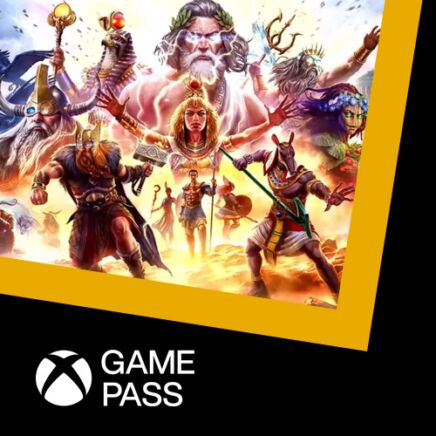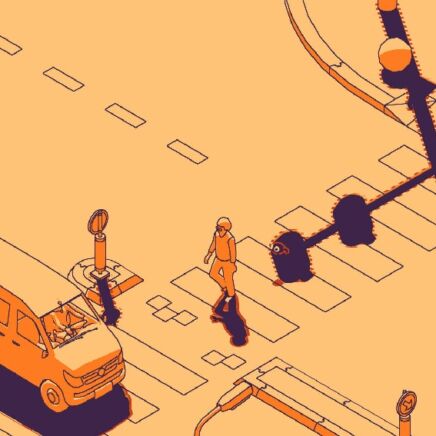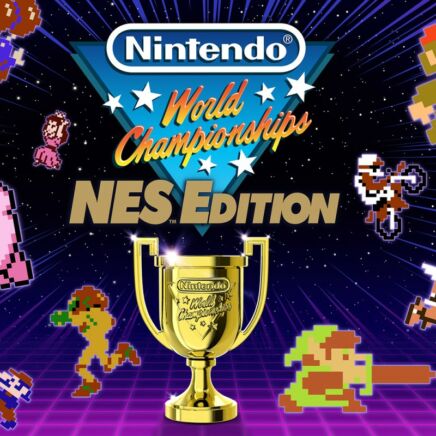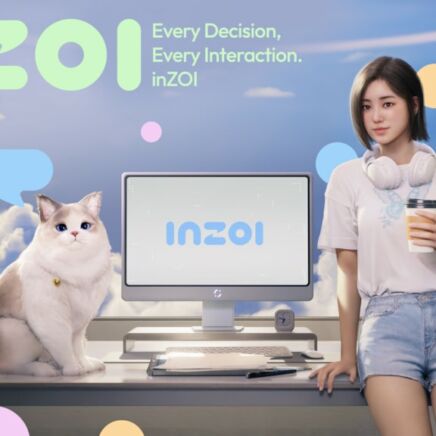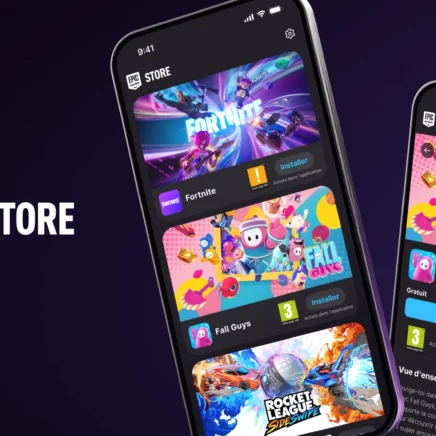Ça y est. Vous êtes entré dans la nouvelle génération de console et une PS5 trône dans votre salon. Mais la transition d’une console à une autre, les nouvelles fonctionnalités et particularités de la PS5 peuvent soulever de nombreuses questions. Voici nos réponses.
Comment transférer ses jeux et données de la PS4 à la PS5 ?
Passer d’une génération à une autre ne signifie pas que l’on doit laisser derrière nous les longues années de plaisir passées avec la génération précédente. Vos jeux et vos sauvegardes stockés sur PS4 peuvent être transférés de plusieurs manières différentes vers votre nouvelle console. Grâce au WiFi, à un disque dur externe et au Cloud, transférez vos jeux, vos sauvegardes et vos autres données vers votre nouvelle console et reprenez votre partie là ou vous l’avez laissé !
Comment augmenter la capacité de stockage de la PS5 ?
C’est la principale nouveauté de cette génération de console. La PS5 est équipée d’un disque dur SSD de nouvelle génération (NVMe PCI 4.0), qui offre des temps de chargement extrêmement réduits. Pour étendre la capacité de stockage de la console (825 Go), il faudra donc s’équiper d’un disque dur SSD NVMe PCI 4.0 pour profiter des mêmes performances et donc faire tourner les jeux développés pour la PS5. Si on sait déjà qu’un slot d’accueil est prévu sur la console pour l’équiper de ce genre d’équipement, Sony n’a pas encore présenté de solution d’extension de stockage, ce qui devrait arriver dans les semaines à venir.
En revanche, afin de conserver l’espace de stockage interne de votre PS5 pour des jeux qui en ont besoin, vous pouvez stocker tous vos anciens jeux de PS4 sur des disques durs externes, qui pourront les faire tourner sans problème. En revanche, un jeu exclusivement développé pour la PS5 ne pourra pas être stocké sur ce genre de disque.
Quelle TV choisir pour profiter au mieux de la PS5 ?
Qui dit nouvelle génération, dit qualité graphique des jeux profondément améliorée. Avec la PS5, vous aurez l’occasion de découvrir des jeux en 4K 60FPS, à condition d’avoir un TV capable de vous le proposer. Si Sony a créé un label « Perfect for PS5 » qui rassemble ses téléviseurs optimisés, d’autres marques proposent des équipements tout à fait compatibles avec les performances de la PS5. Dans notre post détaillé sur la question, retrouvez une sélection des meilleures TV pour passer à la next-gen !
Est-il possible de jouer à la PS5 sur un écran PC ?
Si l’on a tendance à les appeler console de salon, les consoles de jeux ne sont évidemment pas exclusivement réservées à cette pièce de la maison. N’importe quel écran équipé d’un port HDMI vous permettra de jouer, ce qui est le cas de la plupart des écrans PC. En revanche, ceux-ci fonctionnent généralement en 1440p (QHD). La PS5 ne gérant pas nativement cette définition, vous obtiendrez du Full HD (1080p), qui sera étiré pour correspondre au QHD de votre écran PC. C’est ce qu’on appelle l’upscaling.
Sur un écran de PC 4K, vous PS5 enverra de la 4K sans aucun problème. Il est donc tout a fait possible de jouer à la PS5 sur un écran de PC, même si la plupart des écrans ne vous offriront évidemment pas le rendu optimal d’une TV 4K.
Comment partager ses captures et extraits vidéo avec le nouveau bouton Create ?
Grande nouveauté de cette génération, la manette DualSense comprend un bouton « Create », qui remplace le bouton « Share » de la précédente génération. Sur le même principe que son aîné, le bouton Create vous permettra de faire des captures d’écran ou même des captures d’extraits vidéos afin de les partager sur vos réseaux sociaux ou directement à vos amis Playstation.
À noter que par défaut, les dernières secondes de jeu de vos accomplissements en jeu (un boss sur Demon’s Souls par exemple) seront automatiquement enregistrées.
Comment utiliser le PS VR sur la PS5 ?
Parmi les nouveaux accessoires qui accompagneront la sortie de la PS5, la caméra HD risque cependant de poser un problème à certains joueurs. En effet, cette dernière n’est pas compatible avec le PS VR. Pour continuer à profiter du PS VR sur PS5, il faudra donc s’équiper d’un adaptateur Playstation Caméra, qui sera fournit gratuitement par Sony à tous les possesseurs d’un PS VR. Pour savoir comment récupérer votre adaptateur gratuit, rendez-vous sur notre post détaillé !
Quel casque utiliser sur la PS5 ?
Si le casque-micro Sony PS5 Pulse 3D est un accessoire officiel PS5, l’ensemble de vos casques filaires compatibles sur PS4 seront compatibles sur PS5. Ils pourront être branchés soit par USB, soit par le port Jack de la manette DualSense. En revanche, il n’est pas encore possible d’utiliser un casque bluetooth sur PS5, à moins d’utiliser un dongle USB à brancher sur la console.
Que se passe-t-il si je n’ai pas de TV 4K ?
La possibilité de voir des jeux tourner en 4K 60 FPS fait partie des plus grandes améliorations de cette génération de console. Mais il n’est évidemment pas obligatoire de posséder une TV 4K pour jouer à la PS5. Celle-ci supporte nativement le 1080p et vous offrira donc un rendu optimal sur des TV Full HD. À partir du moment où votre écran est équipé d’un port HDMI, vous pouvez jouer à la PS5.
Est-il possible de jouer avec une manette de PS4 ?
La PS5 reconnaît bien la DualShock 4 (manette PS4). Il suffit de la brancher à la console avec son câble USB pour que celle-ci se synchronise. Avec une manette de PS4, vous pourrez jouer à tous les jeux PS4 rétrocompatibles sur PS5 ! En revanche, il ne sera pas possible de jouer à un jeu PS5 avec.
En ce qui concerne les jeux cross-gen, comme Spider Man Miles Morales par exemple, vous pourrez y jouer sur votre PS5 avec une manette DualShock 4 si vous restez sur la version PS4. En revanche, si vous jouez à la version PS5 de celui-ci, votre manette DualSense sera la seule à fonctionner.
Comment réinitialiser la PS5 ?
- Rendez-vous dans les Paramètres de la console
- Rendez-vous ensuite dans l’onglet Système
- Rendez-vous ensuite dans l’onglet Options de réinitialisation
- Rendez-vous ensuite sur Réinitialiser votre console, puis Confirmer
Attention, la réinitialisation de votre console vous fera perdre toutes vos données. Veillez donc à transférer vos sauvegardes et vos jeux sur un disque dur externe avant de faire cette manipulation.
Comment streamer ma partie sur Twitch depuis la PS5 ?
La PS5 vous permet de diffuser directement sur Twitch vos parties, sans passer par un PC. Dans un premier temps, il faut veiller à lier vos comptes Twitch et Playstation Network. Dans les Paramètres de votre compte Playstation, vous trouverez un code que vous devrez copier sur la page Twitch.tv/activate. Une fois cette opération effectuée, vos deux comptes sont liés ! En cours de partie, il vous suffit ensuite d’appuyer sur la touche Create de votre manette DualSense :
- Rendez-vous dans l’onglet Diffusion
- Rendez-vous ensuite sur l’onglet Twitch
- Cliquez ensuite sur Diffuser
Vous pourrez bien sûr choisir le titre de votre stream, et placer l’image de votre caméra (si vous en utilisez une) où vous voulez sur l’écran en fonction du jeu auquel vous jouez. Notez que vous pouvez utiliser le micro de votre DualSense pour que vos viewers vous entendent ! Vous serez automatiquement répertorié sur Twitch sur le jeu auquel vous jouez, et le changement se fera automatiquement si vous deviez de changer en cours de stream.
La PS5 peut-elle afficher de la 8K ?
Alors que la 8K n’est clairement pas encore très répandue, la PS5 est compatible avec cette nouvelle définition. En revanche, elle ne sera pas encore disponible au moment de sa sortie, le 19 novembre 2020. C’est une mise à jour logiciel qui arrivera un peu plus tard dans l’année qui permettra à la PS5 de devenir compatible avec la 8K et donc d’afficher une image en 7680x4320p.
La PS5 peut-elle lire des Blu-Ray ?
Dans sa version Standard, la PS5 peut lire vos Blu-Ray 4K UHD ! En revanche, la version digitale ne possède pas de lecteur de disque, et ne pourra donc pas lire vos Blu-Ray.
Comment accéder aux applications médias type Netflix et Youtube ?
La PS5 propose un environnement exclusivement dédié aux contenus multimédias. Cet espace se trouve à droite de l’écran d’accueil des jeux et vous permet de basculer rapidement entre les jeux et les contenus médias. Vous n’aurez pas besoin de télécharger des applications depuis le PS Store, puisque celles-ci sont déjà disponibles dans ce nouvel espace :
- Youtube
- Netflix
- Twitch
- Apple TV
- Spotify
- Disney +
- MyCanal
- Amazon Prime
- Hulu
- Peacock
Comment paramétrer le contrôle parental ?
Comme sur toutes les consoles désormais, il est possible de mettre en place un contrôle parental sur votre Playstation 5, que ce soit sur la version standard ou sur la digital édition. Grâce à celui-ci, vous allez pouvoir créer des profils d’utilisation différents, pour votre ou vos enfants, qui permettront de gérer :
- l’accès à certains contenus
- la limitation de temps de jeu
- les dépenses sur le Playstation Store
- un budget mensuel de dépenses en micro-transaction ou en jeux
- l’accès aux outils de communication
Il faudra d’abord configurer un compte familial pour définir les différents profils, puis vous rendre dans les paramètres de la console pour paramétrer les restrictions pour chaque profil.